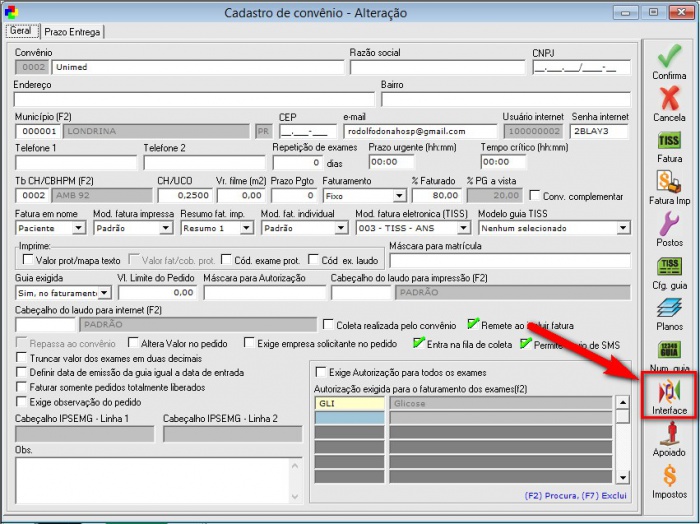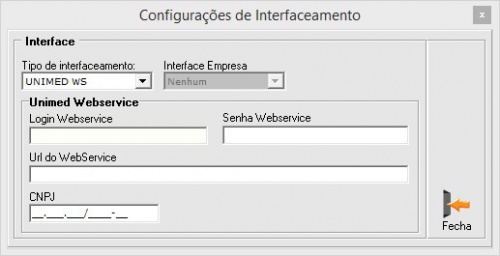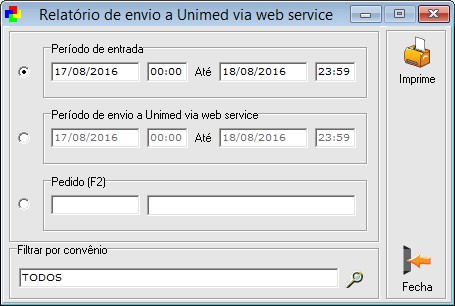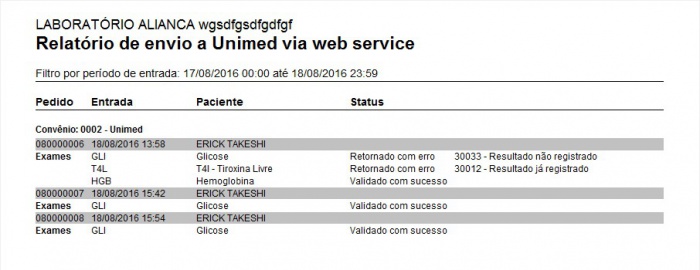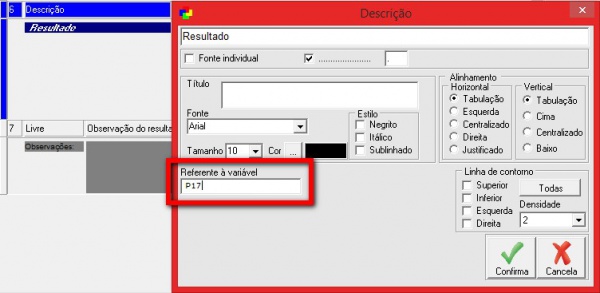Mudanças entre as edições de "Envio Unimed Webservice"
De UniWiki
(Criou página com 'A partir da versão 3.03.011 foi implantado o envio de laudos para a Unimed do norte do Parana via Webservice. O envio acontece basicamente da mesma forma que é o envio da S-Li...') |
|||
| Linha 1: | Linha 1: | ||
| − | A partir da versão 3.03.011 foi implantado o envio de laudos para a Unimed do norte do Parana via | + | A partir da versão 3.03.011 foi implantado o envio de laudos para a Unimed do norte do Parana via web service. |
| − | O envio acontece basicamente da mesma forma que é o envio da S-Line, mas ao invés dos PDF's serem gerados em uma pasta, e o programa da S-Line enviar, o envio e feito diretamente pelo Unilaudos via | + | O envio acontece basicamente da mesma forma que é o envio da S-Line, mas ao invés dos PDF's serem gerados em uma pasta, e o programa da S-Line enviar, o envio e feito diretamente pelo Unilaudos via Web service para o sistema de controle da Unimed (Upy) |
== Configurar o Envio == | == Configurar o Envio == | ||
| − | Primeiramente é necessário configurar o convênio em | + | Primeiramente é necessário configurar o convênio em questão para ser enviado. |
*Clique no botão "Interface": | *Clique no botão "Interface": | ||
| − | [[Arquivo:Botao_interface_convcad.jpg|center|thumb|Cadastro do Convênio]] | + | [[Arquivo:Botao_interface_convcad.jpg|center|700px|thumb|Cadastro do Convênio]] |
| Linha 14: | Linha 14: | ||
[[Arquivo:Tela de interface.jpg|center|500px|thumb|Interfaces do Convênio]] | [[Arquivo:Tela de interface.jpg|center|500px|thumb|Interfaces do Convênio]] | ||
| − | + | * ''' Login web service :''' Usuário que o laboratório ira utilizar para logar no web service (Unimed fornecerá) | |
| − | + | * ''' Senha web service :''' Senha que o laboratório ira utilizar para logar no web service (Unimed fornecerá) | |
| − | + | * ''' URL do web service :''' Link do web service para estabelecer as comunicações | |
| − | + | * ''' CNPJ do laboratório :''' CNPJ que o laboratório possui cadastrado no sistema da Unimed | |
'''Obs.: Após confirmar o cadastro, irá pedir uma chave de liberação. Solicitar a contra-senha com o setor comercial''' | '''Obs.: Após confirmar o cadastro, irá pedir uma chave de liberação. Solicitar a contra-senha com o setor comercial''' | ||
| − | *Tendo essas configurações, o Unilab | + | *Tendo essas configurações, o Unilab já começará a enviar os laudos para a Unimed pelo web service, se o envio for automático, pelo Unilaudos, caso contrario, irá enviar na tela de envio para a internet |
| + | |||
| + | == Relatório de Envio == | ||
| + | *Para acessar a tela de geração do relatório de envio Unimed, basta acessar o menu Relatórios > Interfaces > Unimed web service | ||
| + | |||
| + | [[Arquivo:2016-08-18 165242.jpg|center|500px|thumb|Tela de geração do relatório]] | ||
| + | |||
| + | [[Arquivo:Relatorio_WS.jpg|center|700px|thumb|Relatório]] | ||
| + | |||
| + | *Os possíveis status são: | ||
| + | **Validado com Sucesso | ||
| + | ***O arquivo foi enviado sem nenhum erro | ||
| + | **Retornado com erro | ||
| + | ***Neste caso o código do erro e o erro em si estará logo após o status, como mostrado na imagem | ||
| + | |||
| + | |||
| + | == Informações Adicionais == | ||
| + | Para enviar os exames via web service, algumas informações são necessárias, sendo elas: | ||
| + | *Numero de Guia é obrigatório para o envio | ||
| + | *Matrícula do paciente é obrigatório | ||
| + | *Na configuração do exame, é obrigatório que a variável p/ laudo da linha de resultado, esteja preenchido no campo "Referente à variável" dos campos de Descrição, Unidade (Obrigatórios) e Valor de Referência (Opcional) | ||
| + | [[Arquivo:VAR_RES.jpg|left|300px|thumb|Variável do resultado]] | ||
| + | [[Arquivo:VAR_DESC.jpg|right|600px|thumb|Preenchimento no campo de descrição]] | ||
| + | |||
| + | *Na mesma guia não podem existir dois exames com o mesmo código TUSS | ||
Edição das 18h17min de 18 de agosto de 2016
A partir da versão 3.03.011 foi implantado o envio de laudos para a Unimed do norte do Parana via web service.
O envio acontece basicamente da mesma forma que é o envio da S-Line, mas ao invés dos PDF's serem gerados em uma pasta, e o programa da S-Line enviar, o envio e feito diretamente pelo Unilaudos via Web service para o sistema de controle da Unimed (Upy)
Configurar o Envio
Primeiramente é necessário configurar o convênio em questão para ser enviado.
- Clique no botão "Interface":
- Selecione o tipo de interfaceamento como "Unimed WS"
- Login web service : Usuário que o laboratório ira utilizar para logar no web service (Unimed fornecerá)
- Senha web service : Senha que o laboratório ira utilizar para logar no web service (Unimed fornecerá)
- URL do web service : Link do web service para estabelecer as comunicações
- CNPJ do laboratório : CNPJ que o laboratório possui cadastrado no sistema da Unimed
Obs.: Após confirmar o cadastro, irá pedir uma chave de liberação. Solicitar a contra-senha com o setor comercial
- Tendo essas configurações, o Unilab já começará a enviar os laudos para a Unimed pelo web service, se o envio for automático, pelo Unilaudos, caso contrario, irá enviar na tela de envio para a internet
Relatório de Envio
- Para acessar a tela de geração do relatório de envio Unimed, basta acessar o menu Relatórios > Interfaces > Unimed web service
- Os possíveis status são:
- Validado com Sucesso
- O arquivo foi enviado sem nenhum erro
- Retornado com erro
- Neste caso o código do erro e o erro em si estará logo após o status, como mostrado na imagem
- Validado com Sucesso
Informações Adicionais
Para enviar os exames via web service, algumas informações são necessárias, sendo elas:
- Numero de Guia é obrigatório para o envio
- Matrícula do paciente é obrigatório
- Na configuração do exame, é obrigatório que a variável p/ laudo da linha de resultado, esteja preenchido no campo "Referente à variável" dos campos de Descrição, Unidade (Obrigatórios) e Valor de Referência (Opcional)
- Na mesma guia não podem existir dois exames com o mesmo código TUSS